Cette question paniquée fait écho à un scénario cauchemardesque commun aux professionnels de l'informatique et aux chefs d'entreprise. Dans notre monde de plus en plus numérique, la perte de données sur les systèmes de serveurs a forcément des conséquences dévastatrices qui peuvent paralyser les opérations ou entraîner des pertes considérables.
Vous trouverez ci-dessous un guide tout-en-un qui vous expliquera comment récupérer les fichiers supprimés de Windows Server 2016. Nous énumérerons également les étapes à suivre pour récupérer Windows Server 2022 et 2019. Nous examinerons certaines fonctions intégrées de Windows qui peuvent vous sauver la mise, ainsi que des solutions tierces influentes pour les cas de récupération plus complexes.
À la fin de cet article, vous serez en mesure de lutter contre la perte de données à tous les niveaux, ce qui évitera à votre organisation des temps d'arrêt coûteux et des efforts considérables de reconstruction des données.
Comment récupérer des fichiers supprimés Windows Server 2016
Face à une perte de données sur Windows Server 2016, il ne faut pas paniquer. Il existe plusieurs méthodes pour récupérer les fichiers perdus. Commençons par une fonction intégrée de Windows qui pourrait bien nous sauver la mise.
Méthode 1 : Utiliser l'option "Versions précédentes
Pour les utilisateurs qui ont activé les fonctionnalités de sauvegarde sur leur Windows Server 2016, l'option Version précédente peut s'avérer salvatrice. Cette fonction exploite la technologie Shadow Copy, qui crée automatiquement des copies ponctuelles de fichiers et de dossiers.
Voici comment l'utiliser pour le processus de récupération de Windows Server 2019 :
Étape 1 : Sur votre machine Windows Server, ouvrez l'application Explorateur de fichiers. Vous pouvez le faire en cliquant sur l'icône du dossier dans la barre des tâches ou en appuyant sur les touches Windows + E. Allez dans le répertoire où le fichier supprimé était stocké à l'origine - cliquez avec le bouton droit de la souris sur le dossier contenant le fichier perdu (ou l'endroit où il se trouvait). Dans le menu contextuel qui apparaît, sélectionnez "Propriétés" en bas.
Étape 2 : Dans la fenêtre Propriétés, recherchez l'onglet "Versions précédentes" et cliquez dessus. Cet onglet contient une liste des versions antérieures disponibles du dossier, créées à différents moments. Parcourez la liste des versions antérieures disponibles. Chaque version est horodatée, ce qui vous permet de choisir la plus pertinente. Sélectionnez la version susceptible de contenir votre fichier supprimé.
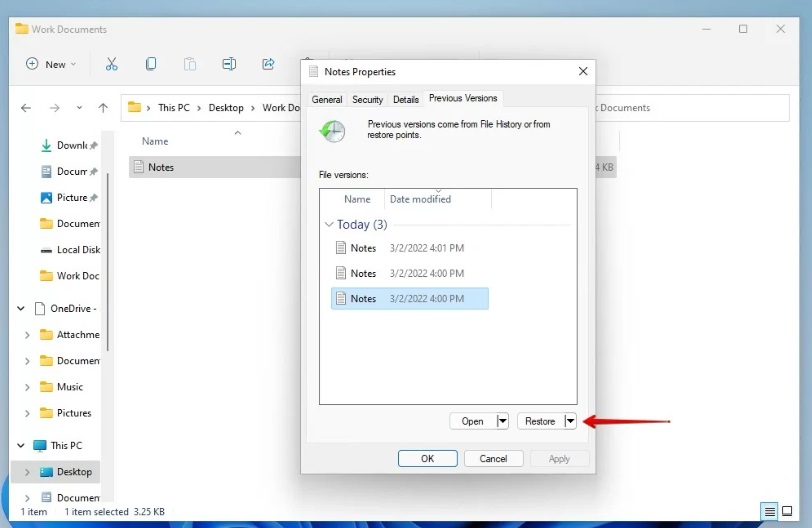
Étape 3 : Une fois que vous avez identifié la version correcte contenant votre fichier perdu, sélectionnez-la et cliquez sur le bouton "Restaurer". Cette action permet de restaurer l'ensemble du dossier dans l'état où il se trouvait au moment sélectionné.
Étape 4 : Après la restauration, vérifiez le dossier pour vous assurer que votre fichier perdu a été récupéré avec succès. Il doit maintenant être visible et accessible à son emplacement d'origine.
Il est important de noter que cette méthode de récupération des fichiers supprimés de Windows Server 2016 repose sur l'activation de la fonction Shadow Copy et la création d'un point de restauration avant la suppression du fichier. Si aucune version antérieure n'est disponible, cela peut signifier que la fonctionnalité n'était pas active ou qu'il n'existe pas de points de restauration appropriés.
Bien que l'option Version précédente soit très utile dans de nombreux cas, elle ne fonctionne pas toujours. Les facteurs qui influencent son efficacité sont notamment l'espace de stockage disponible pour les copies fantômes et le temps écoulé depuis la suppression du fichier. C'est pourquoi il est essentiel de disposer d'autres méthodes de récupération, que nous examinerons plus loin.
Méthode 2 : Télécharger le logiciel de récupération de données Recoverit
Le logiciel de récupération de données Wondershare Recoverit Data Recovery Software est un outil puissant conçu pour récupérer les données après toutes sortes de pertes, y compris les suppressions involontaires, les erreurs de formatage et certains types de défaillances matérielles.
Il fonctionne sur Windows Server 2016, 2019 et 2022, ce qui rend le logiciel très utile dans un environnement d'entreprise.
Recoverit est doté d'un certain nombre de fonctions avancées pour la récupération des données, dont les suivantes :
| Fonctionnalité | Description |
| Technologie de balayage en profondeur | Effectue des analyses approfondies pour récupérer les données, même dans des scénarios de perte complexes. |
| Prise en charge de plusieurs types de fichiers | Récupère plus de 1 000 types de fichiers, y compris des documents, des images, des vidéos, etc. |
| Fonction de prévisualisation | Permet de prévisualiser le contenu du fichier avant de l'enregistrer sur l'appareil. |
| Taux de réussite élevé | Le taux de réussite de la récupération peut atteindre 99,5 %. |
| Interface conviviale | La conception intuitive rend le processus de récupération accessible aux utilisateurs de tous niveaux techniques. |
| Option de numérisation rapide | Offre une analyse rapide des fichiers récemment supprimés, ce qui permet de gagner du temps dans les situations urgentes. |
| Support de stockage multiple | Fonctionne avec les disques durs internes/externes, les disques SSD, les clés USB et d'autres supports de stockage (plus de 2000 périphériques de stockage). |
Voyons maintenant comment utiliser Recoverit pour récupérer vos données perdues sur Windows Server :
Étape 1 : Visitez le site officiel de Recoverit. Cliquez sur le bouton " Téléchargement gratuit ". Assurez-vous de télécharger la version compatible avec votre édition de Windows Server. Une fois le téléchargement terminé, exécutez le programme d'installation et suivez les instructions à l'écran pour installer Recoverit sur votre serveur.
Étape 2 : Lorsque vous lancez Recoverit, plusieurs options de récupération s'offrent à vous. Consultez la rubrique "Disques durs et emplacements" sur la gauche. Choisissez un disque dur ou votre ordinateur de bureau. Cliquez sur "Démarrer" pour commencer à rechercher vos fichiers perdus.

Astuce : vous pouvez également cliquer avec le bouton droit de la souris sur un lecteur ou un dossier et choisir de l'analyser directement avec Recoverit.
Attendez l'analyse : Le programme effectue une recherche approfondie. Il est maintenant plus rapide, mais les gros fichiers peuvent prendre plus de temps. Vous pouvez voir ce qu'il trouve pendant qu'il travaille.

Étape 3 : Pendant l'analyse, vous pouvez rechercher des types de fichiers spécifiques, effectuer une recherche par date ou par taille, saisir des mots-clés pour trouver des fichiers, choisir d'afficher tous les fichiers ou seulement ceux qui ont été supprimés.

Étape 4 : Cliquez sur un fichier pour voir de quoi il s'agit. Pour "Prévisualiser", double-cliquez pour obtenir un meilleur aperçu.

Étape 5 : Une fois que vous avez trouvé ce dont vous avez besoin, cliquez sur "Récupérer". Choisissez l'endroit où vous souhaitez enregistrer les fichiers récupérés.

Attendez que Recoverit termine la récupération. Le temps nécessaire dépend de la quantité et de la taille des données à récupérer. Une fois l'opération terminée, accédez à la destination choisie pour vérifier que vos fichiers ont été récupérés avec succès.
Conseils et notes pour une récupération facile des données sur le serveur Windows
Voici quelques conseils importants :
- Sauvegardes régulières : Mettez en œuvre un processus efficace de sauvegardes régulières sur votre serveur Windows. Il doit être exécuté à la fois sur site et hors site, ce qui permet une récupération dans la plupart des types de situations de catastrophe.
- Configuration RAID : Envisagez des configurations RAID (Redundant Array of Independent Disks) pour le stockage des données critiques. Le RAID peut offrir des données redondantes et hautement disponibles.
- Alimentation sans interruption : L'onduleur empêche les surtensions d'affecter votre serveur, et un arrêt inattendu et incontrôlé pourrait corrompre toutes les données.
- Ne pas retarder les actions : Évitez d'utiliser le lecteur en cas de suspicion de perte de données. L'utilisation ultérieure peut écraser des données qui seraient autrement récupérables.
- Aide professionnelle : Les cas de récupération de données critiques dans des situations de défaillance matérielle méritent un service professionnel.
- Maintenance appropriée : Gardez votre serveur Windows à jour et mettez-le régulièrement à jour pour éviter les problèmes qui peuvent entraîner la perte de données.
- Formation des utilisateurs : Veiller à ce que chaque utilisateur qui accède au serveur soit formé aux techniques appropriées de manipulation des données afin d'éviter les suppressions accidentelles.
Conclusion
Ceci conclut notre guide sur la façon de récupérer des fichiers supprimés Windows Server 2016 à 2022. La perte de données sur un serveur Windows peut être une situation stressante, mais il est généralement possible de les récupérer si l'on dispose des bons outils et du savoir-faire nécessaire. Nous avons examiné les fonctions intégrées de Windows, telles que les versions précédentes, et nous avons également mentionné des outils tiers efficaces tels que le logiciel de récupération de données Recoverit.
Bien que ces méthodes puissent être très efficaces, l'approche la plus fiable consiste à prévenir la perte de données en sauvegardant régulièrement vos données et en les gérant avec soin.
En appliquant à la fois des mesures préventives et les méthodes de récupération dont nous avons parlé dans cet article, vous pouvez réduire considérablement les risques et les effets de la perte de données dans votre installation Windows Server.
FAQ
-
Est-il possible de récupérer des fichiers définitivement supprimés ?
Oui, dans de nombreux cas, les fichiers définitivement supprimés peuvent être récupérés. Le taux de réussite des logiciels de récupération tels que Recoverit atteint 99,5 %. Toutefois, les chances de réussite de la récupération dépendent de facteurs tels que l'ancienneté de la suppression et l'utilisation intensive du disque dur depuis la suppression. -
Combien de temps dure généralement le processus de récupération des données sur Windows Server ?
La durée du processus de récupération des données peut varier considérablement en fonction de plusieurs facteurs : la taille du disque analysé, la quantité de données stockées sur le disque, le type et l'étendue de la perte de données et la méthode de récupération utilisée. Pour les petits disques ou les pertes de données localisées, le processus peut ne prendre que quelques minutes. However, for large server drives with terabytes of data, a full scan and recovery could take several hours or even a day. Il est important d'être patient et de permettre au logiciel de récupération d'accomplir sa tâche avec minutie pour obtenir les meilleurs résultats. -
L'utilisation d'un logiciel de récupération de données tiers sur un serveur Windows est-elle sûre ?
En règle générale, les logiciels de récupération de données tiers réputés tels que Recoverit peuvent être utilisés en toute sécurité sur Windows Server. Respectez toujours les meilleures pratiques en matière de gestion des serveurs et consultez votre service informatique ou un service professionnel si vous n'êtes pas sûr de pouvoir utiliser des outils tiers dans votre environnement serveur.



